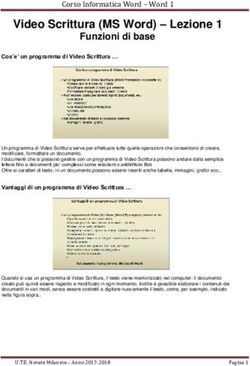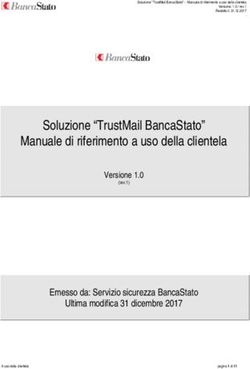FORMAZIONE DIGITALE PC CORSO AVANZATO PARTE I 3. LA POSTA ELETTRONICA
←
→
Trascrizione del contenuto della pagina
Se il tuo browser non visualizza correttamente la pagina, ti preghiamo di leggere il contenuto della pagina quaggiù
FORMAZIONE DIGITALE
PC CORSO AVANZATO PARTE I
3. LA POSTA ELETTRONICA
È una lettera, ma in formato digitale. Rispetto a questa, però, ha dei vantaggi: arriva subito, non costa nulla.
Per poter inviare una e-mail a qualcuno, sia il mittente che il destinatario devono possedere un indirizzo
di posta elettronica.
A. VERSIONE BASE
B. VERSIONE ESTESAA. VERSIONE BASE
Cosa posso inviare? Oltre al testo, un messaggio email permette di inviare ad
esempio fotografie, indirizzi di pagine web che vuoi condividere, video, file di canzoni.
Una delle comodità che questo tipo di servizio ti concede è di poter inviare la tua posta da
qualunque computer, non solo dal tuo. Una volta che avrai
un tuo account, infatti, potrai consultare la posta ricevuta e scriverne di nuova accedendo al
servizio (che si trova su una normale pagina internet) tramite la tua password.
Come faccio a creare il mio account email?
scegliere un provider di posta
6
9La filosofia operativa della posta elettronica ricalca quella della posta tradizionale. Esiste
un messaggio da spedire a un destinatario da parte di un mittente ed entrambi hanno un
indirizzo che li identifica.
Ma rispetto al servizio di posta tradizionale l’e-mail offre come vedremo molti vantaggi:
• Un messaggio può essere spedito contemporaneamente a più destinatari.
• Si possono allegare al messaggio documenti, immagini, suoni ecc..
• Nel computer del mittente resta copia dei messaggi inviati.
• Se il messaggio, per qualche motivo, non può giungere a destinazione, si ha una notifica
del mancato recapito.
• Non è necessario che il computer sia perennemente collegato a Internet in attesa di
messaggi, perché i messaggi vengono temporaneamente depositati presso il Provider
che provvede poi ad inviarlo al primo collegamento dell’utente con il programma di posta
elettronica.
• La scrittura e la lettura dei messaggi può essere effettuata anche se non collegati.
• Il messaggio arriva a destinazione in tempo reale.
Un vantaggio nell’utilizzare i programmi di gestione della posta sta nella possibilità di
poter mantenere e consultare tutta la posta ricevuta (posta in arrivo) o spedita (posta
inviata) senza collegarsi ad Internet. I programmi di gestione delle e-mail sono molti. Per
esempio:
Outlook Express, Outlook, Eudora, Opera, Kmail, Mozilla Thunderbird ecc….
Su questa guida si è scelto di fare riferimento al programma Thunderbird perché è
diffuso ed è il più sicuro tra i programmi gratuiti attualmente sul mercato open source.
70Configurare un account di posta elettronica ( indirizzo)
Per utilizzare un programma di Posta, così come avviene per Internet, occorre avere
un
account, che non è altro che un identificativo di accesso.
Per creare un account, occorrono alcuni dati in parte assegnati dal fornitore del
servizio. Cosa serve per creare un Account:
• Il nome visibile di riconoscimento (Nikname, scelta dell’utente)
• Indirizzo di posta ( concordato)
• Il nome del server POP o IMAP del provider (fornito dal provider per la posta in
arrivo)
• Il nome del server SMTP del provider (fornito dal provider per la posta in uscita)
• La PASSWORD della casella di posta (fornito dal provider)
• Il nome utente o login (fornito dal provider)
A scopo esemplificativo simuliamo una configurazione di Thunderbird con dati di
fantasia. Dominio Provider: alice.it
Nome di riconoscimento: Astrale
Indirizzo di posta: tizio.caio@alice.it
POP3 o IMAP: in.alice.it
SMTP: out.alice.it
PWD (password): marechiaro
Login: tizio.caio
74Menù principale Barra dei comandi
Area delle
cartelle Area contenuti Area titoli posta arrivata
posta. Area dettagli
o Inviata.
posta.
75Scrivi una Mail
Comando Allega
rubrica
Comando
Invio. Riga indicazione oggetto
Area digitazione
messaggio.
Generare e inviare
una mail
• Fare ora click su Scrivi per aprire la finestra di dialogo in cui digitare il messaggio. Figura 44.
• Fare click su Rubrica e selezionare i destinatari Nella finestra di composizione sarà/saranno già indicato i
destinatari della mail.
• Indicare l’oggetto nell’apposita riga poi spostare il cursore di scrittura nell’area di digitazione messaggio.
• Scrivere il messaggio.
• Allega un documento
• Fare click su Invia. Attendere il completamento della procedura d’invio.
76Ricevere un messaggio
Si deve essere collegati a internet, aprire Thunderbird, quindi fare click sul
comando Scarica posta. I messaggi ricevuti vanno nella cartella Posta in
arrivo. Il numero di mail ricevute e non ancora lette, saranno rappresentate
da un numero a fianco della suddetta cartella.
Rispondere a un messaggio
Si seleziona il messaggio a cui si vuole dare una risposta poi fare click sul
pulsante Rispondi, alla successiva apertura della maschera Re (risposta
elettronica) troviamo il cursore di scrittura già nella giusta posizione, per cui è
possibile iniziare la digitazione della risposta. Terminata l’operazione fare click
su Invia.
Visualizzare e salvare gli allegati
I messaggi contenenti degli allegati si possono riconoscere facilmente per la
presenza di una icona a forma di graffetta fermacarte. Selezionando il
messaggio per la lettura, compare in basso a sinistra un’icona
rappresentata da un
fermaglio e dal nome dell’oggetto allegato.
Facendo click sull’allegato si apre una finestra che permette di visualizzarlo
mentre per salvarlo occorre cliccare sull’icona che si trova sulla stessa riga
tutta a destra.
77La Rubrica
Si accede alla Rubrica direttamente dalla finestra di Thunderbird facendo click sul pulsante di
comando Rubrica.
Nuovo
contatto
Inserire un contatto nella rubrica
Per inserire un nuovo contatto nella Rubrica, fare clic sul pulsante Nuovo contatto questa operazione apre la finestra di figura 49,
Nuovo contatto.
Nella finestra con le proprietà del contatto si possono aggiungere tutte le informazioni che si vuole. Per inserire l'indirizzo di posta
elettronica digitarlo nella casella Email: e fare click sul pulsante OK
78Dopo l’accesso alla posta di Gmail con password e userid si accede alla seguente
videata
Scrivi
Vvi
Leggi posta in arrivo
79Apro il documento che ho ricevuto completo di testo e allegato
A questa mail posso rispondere o inoltrare
Se rispondo alla mail l’allegato non viene inoltrato mentre se la inoltro ad un’altra
persona viene inviato tutto
80Selezionando A si apre la rubrica con tutto i nominativi
81premo invio e la mail parte
82Scrivi un nuovo messaggio
1) Premere sul tasto scrivi si apre il pannello nuovo messaggio
2) Premendo su A si apre l’elenco dei nominativi della Vs rubrica si seleziona la /le
Persona a cui voglio inviare un messaggio
3) Scrivo il messaggio
4) Premo invio e la mia mail parte
83Per inserire i nominativi dei miei contatti cliccare su Gmail
Si apre la finestra contatti
Si apre la finestra con tutti i
contatti già inseriti
Se voglio inserirne uno nuovo
devo premere il tasto nuo
84Scrivo il nome cognome , la mail e volendo anche il n
di telefono Una volta compilato premo su salva.
85Puoi anche leggere